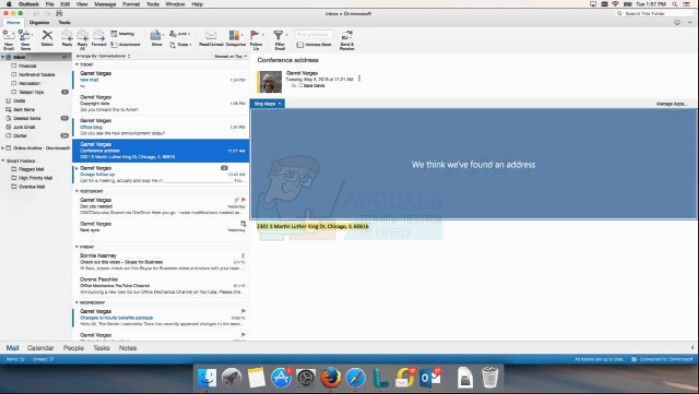- Исправлено: Outlook для Mac не работает поиск —
- Способ 1: переделка профиля Outlook
- Способ 2: перемещение сообщения в другой аккаунт
- Метод 3: Проверьте вкладку конфиденциальности Spotlight
- Метод 4: исправить индекс поврежденного прожектора
- Если при поиске не удается найти нужные письма в приложении «Почта» на компьютере Mac
- Outlook для Mac поиска возвращает «Нет результатов» и задачи не отображаются
- Проблемы
- Причина
- Способ
- Дополнительная информация
Исправлено: Outlook для Mac не работает поиск —
Outlook — отличная программа для управления электронной почтой из нескольких учетных записей. Outlook также предоставляет широкий спектр функций, которые могут быть полезны для общего управления временем. В целом, Outlook — отличное программное обеспечение, которое подходит для деловых людей для управления электронной почтой. Но, несмотря на свою полезность, вы можете столкнуться с некоторыми проблемами при использовании Outlook для Mac. Очень распространенная проблема в Outlook для Mac — это проблемы с поиском. Иногда, если вы попытаетесь найти конкретное электронное письмо, вы получите «Результаты не найдены» из результатов поиска. Это проблема, потому что она даст вам ответ «Результаты не найдены», даже если ваша электронная почта находится в папке. Ошибка возникает без предварительного предупреждения, поэтому вы не сможете обнаружить или предотвратить ее. Это может быть огромной проблемой, особенно для людей с большим количеством электронных писем, потому что им потребуется много времени, чтобы просмотреть все электронные письма.
Точная причина этой ошибки до сих пор неизвестна, но есть несколько причин, которые могут вызвать эту проблему, например, поврежденная или неполная индексация в центре внимания, одна из родительских папок находится на вкладке конфиденциальности, папка профиля Outlook хранится в неправильном месте и несколько другие. Так как это может произойти из-за многих вещей, есть несколько методов, которые можно попробовать решить.
Итак, пройдите каждый метод, перечисленный ниже, и проверьте, решена ли проблема после каждого метода.
- Если вы недавно добавили новую учетную запись или новый профиль или импортировали новые данные в Outlook, это может быть просто вопросом времени. Для добавления новых импортированных данных в индекс Spotlight требуется некоторое время. Поэтому дождитесь завершения индексации и повторите попытку.
- Убедитесь, что у вас есть все последние обновления офиса. Проблема обычно решается обновлением Microsoft Office. Чтобы обновить, просто откройте Microsoft Outlook, выберите «Справка», а затем выберите «Проверить наличие обновлений». Он проверит и автоматически установит обновления.
- Иногда проблема может быть вызвана тем, что папка профиля Outlook хранится не в том месте. Существует местоположение по умолчанию, где эти папки должны храниться. Таким образом, проверка этих мест — хороший способ проверить, не связана ли проблема с неправильным пунктом назначения. Это местоположение по умолчанию / Пользователи // Библиотека / Контейнеры групп / UBF8T346G9.Office / Outlook / Профили Outlook 15 /
- Убедитесь, что в имени вашего профиля Outlook нет специальных символов, потому что это может создать много проблем. Если есть, перейдите к способу 1, чтобы удалить и восстановить свой профиль Outlook.
Однако, если вы не хотите удалять и воссоздавать свой профиль, вы можете перейти в это местоположение / Users // Библиотека / Group Containers / UBF8T346G9.Office / Outlook / Outlook 15 Profiles / и переименовать папку профиля без специальных символов, как Что ж. Не забудьте заменить «» на ваше имя пользователя Mac.
Способ 1: переделка профиля Outlook
Иногда удаление вашего текущего профиля Microsoft Outlook и воссоздание профиля решает проблему. Действия по удалению и воссозданию профиля Outlook приведены ниже.
- Открыть свой прогноз
- Идти к прогноз а потом предпочтения
- Выбрать Счета
- Выберите учетную запись, которая имеет эту проблему и выберите минус (-) условное обозначение
- Подтвердите действие и выберите удалять когда он просит подтверждения
- Закройте Outlook после удаления учетной записи
- Теперь иди в свой Приложения папка
- Щелкните правой кнопкой мыши прогноз и выберите Показать содержимое пакета
- Теперь иди в содержание а затем выберите ShareSupport
- Теперь откройте Outlook Profile Manager
- Выберите свой основной профиль, что у вас возникли проблемы, и выберите минус (-) символ, чтобы удалить его. Подтвердите любые дополнительные подсказки
- Как только он будет удален, выберите плюс (+) символ в левом нижнем углу, чтобы создать новый профиль
- Теперь назовите профиль, отличный от основного профиля. Это может быть ваше имя или что-то еще. Кроме того, НЕ включайте какие-либо специальные символы в имени.
- Теперь откройте прогноз
- Идти к прогноз а потом предпочтения
- Выбрать Счета
- Выберите плюс (+) символ в левом нижнем углу, чтобы добавить учетную запись
- Выберите тип учетной записи, которую вы хотите и продолжить
После добавления учетной записи проверьте результаты поиска после синхронизации и импорта писем.
Способ 2: перемещение сообщения в другой аккаунт
Это не решение, а скорее обходной путь, но оно работает для большого количества пользователей. По сути, если вы переместите все свои сообщения, которые имеют эту проблему, в другую временную папку в Outlook, а затем переместите их обратно в исходную папку, тогда поиск будет работать. Это связано с тем, что Outlook заставляет их переиндексировать их в поиске, и они начинают появляться в результатах поиска.
Шаги для выполнения этого приведены ниже
- открыто прогноз
- Нажмите и удерживайте CTRL (Control) и нажмите на папку, из списка папок, в которой вы хотите создать новую папку. Эта вновь созданная папка будет использоваться как временная папка для ваших предметов.
- Выбрать Новая папка и затем назовите это как хотите. Теперь нажмите Войти.
- Теперь, удерживайте Клавиша управления и щелкните элементы, которые вы хотите выбрать.
- Когда вы закончите, нажмите Переехать в вашем Главная табуляция
- Выбрать Выберите папку
- Теперь введите название вашей папки назначения. В этом случае название папки мы создали выше. Как только он появится в результате, щелкните по нему
- Выбрать Переехать
- Как только ваши сообщения будут перемещены, повторите шаги с 4 по 8, чтобы переместить ваши сообщения обратно в исходную папку
Как только вы закончите, проверьте результаты поиска, и он должен работать нормально. Если вы хотите удалить созданную вами временную папку, щелкните ее правой кнопкой мыши, выберите «Удалить» и подтвердите все дополнительные запросы.
Метод 3: Проверьте вкладку конфиденциальности Spotlight
Убедитесь, что вы не используете профиль Outlook или любую его родительскую папку на вкладке конфиденциальности Spotlight. Если ваш профиль Outlook или какая-либо из его родительских папок отображаются на вкладке конфиденциальности Spotlight, Spotlight не сможет выполнять поиск. Итак, удалите их с вкладки конфиденциальности Spotlight и попробуйте снова.
Чтобы удалить папки с вкладки конфиденциальности Spotlight, выполните следующие действия.
- Выбрать Apple Menu
- Выбрать предпочтения затем выберите Прожектор
- Нажмите Конфиденциальность табуляция
- Теперь найдите в списке свою папку Outlook или любую ее родительскую папку.
- Если вы найдете какую-либо папку, выберите ее и нажмите минус (-) символ в левом нижнем углу, чтобы удалить его из вкладки конфиденциальности
- Повторите этот шаг для всех папок, связанных с вашим профилем Outlook
Как только вы закончите, выйдите из системных настроек и немного подождите, потому что потребуется некоторое время для повторного индексирования Spotlight. После завершения переиндексации проверьте, работает ли поиск снова или нет.
Метод 4: исправить индекс поврежденного прожектора
Если больше ничего не работает, то очень вероятно, что индекс Spotlight может быть поврежден. Есть несколько шагов, которые вы можете предпринять, чтобы переиндексировать индекс Spotlight, который решит эту проблему, если проблема вызвана повреждением индекса Spotlight.
Шаги приведены ниже
- Перезагрузите Mac, чтобы убедиться, что службы индексирования Spotlight работают
- Нажмите и удерживайте CMD (Команда) и нажмите Космос
- Тип Терминал и нажмите Войти
- Тип mdimport –L и нажмите Войти. Теперь проверьте, видите ли вы больше 1 Microsoft Outlook Spotlight Importer.mdimporter Удалите приложение Outlook, которое вы не используете. Как только вы закончите, очистите его от Мусор,запустить снова ваш Mac, и вернитесь к шаг 1.
- Сейчас типа
mdimport -g «/ Applications / Microsoft Outlook.app/Contents/Library/Spotlight/Microsoft Outlook Spotlight Importer.mdimporter» -d1 «/ Пользователи // Библиотека / Контейнеры групп / UBF8T346G9.Office / Outlook / Профили Outlook 15 /»
и нажмите Войти. Не забудьте заменить «» а также «» с именем пользователя вашего компьютера и именем профиля Outlooks (например, Main Profile) соответственно.
Замечания: -г означает место установки Outlook по умолчанию и адрес после -d1 путь по умолчанию для вашей папки профиля. Если вы установили свой внешний вид в произвольном месте, то вместо -г. Или, если вы изменили путь к папке вашего профиля Outlook, замените этот путь после -d1.
Дождитесь его завершения, потому что потребуется некоторое время, чтобы переиндексировать Spotlight. Как только это будет сделано, проверьте поиск еще раз.
Источник
Если при поиске не удается найти нужные письма в приложении «Почта» на компьютере Mac
Если при поиске писем в приложении «Почта» 
Если в боковом меню Почты или строке «Избранное» выбран один или несколько почтовых ящиков, приложение «Почта» выполняет поиск только в этих ящиках. Для поиска по все почтовым ящикам нажмите «Все ящики» в боковом меню или «Все» в строке «Избранное».
Возможно, что приложение «Почта» не производит поиск в почтовых ящиках «Корзина» или «Спам» либо в зашифрованных сообщениях. Чтобы включить их в поиск по всем почтовым ящикам, выберите «Почта» > «Настройки», нажмите «Основные», затем настройте параметры.
Возможно, Вам необходимо синхронизировать почтовые ящики Вашего Mac и почтового сервера. Выберите пункт меню «Ящик» > «Синхронизировать» > «[учетная запись]».
Возможно, приложение «Почта» исключено из поиска Spotlight. Для проверки выберите меню Apple
> «Системные настройки», нажмите «Spotlight», затем нажмите «Результаты поиска». Если флажок «Почта и сообщения» снят, установите его.
Возможно, папка приложения «Почта» (находящаяся в папке «Библиотеки» Вашей папки пользователя) исключена из поиска Spotlight. Чтобы это проверить, выберите меню Apple > «Системные настройки», нажмите «Spotlight», затем нажмите «Конфиденциальность». Если в списке есть приложение «Почта», выберите его, затем нажмите кнопку «Удалить» 
Источник
Outlook для Mac поиска возвращает «Нет результатов» и задачи не отображаются
Проблемы
В Microsoft Outlook 2016 для Mac или Office для Mac 2011 появляется сообщение «Нет результатов» при попытке найти сообщения электронной почты или применить фильтр к папке и элементы задачи не отображаются в папке «задачи». Кроме того при поиске сообщения электронной почты с помощью собственного поиска Spotlight Mac OS поиск завершается неудачей.
Причина
Эта проблема может возникнуть по одной из следующих причин: 2016 Microsoft Outlook для Mac:
Индексирование поиска Spotlight является неполным.
Имя профиля содержит специальные знаки, например знак косой черты (/).
Профиль или один из его родительских папок добавляются на вкладку Конфиденциальность в внимания.
15 профилей Outlook папка не находится в
/Library/Group контейнеры/UBF8T346G9. Часы.
Отличительные черты поисковый индекс поврежден.
Microsoft Outlook для Mac 2011 г.:
Индексирование поиска Spotlight является неполным.
Имя идентификатора содержит специальные знаки, например знак косой черты (/).
Удостоверение или один из его родительских папок добавляются на вкладку Конфиденциальность в внимания.
Папка Данных пользователя Microsoft не находится в папке
Отличительные черты поисковый индекс поврежден.
Способ
Для решения проблемы выполните следующие действия:
Запустите утилиту OutlookSearchRepair. Дополнительные сведения о том, как получить и запустить программу, перейдите в блог Mac программы Outlook на веб-узле Microsoft TechNet.
Если недавно создан новый профиль Outlook в Outlook 2016 для Mac или нового удостоверения в Outlook для Mac 2011 добавлены новой учетной записи или при импорте данных из источника, например файла PST или OLM недавно Прожектор индексирование может быть неполным. В этом случае Outlook для Mac отображается сообщение «Нет результатов». Для устранения этой проблемы дождитесь окончания индексирования и повторите поиск.
Убедитесь, что имя профиля в 2016 Outlook для Mac или имя удостоверения в Outlook для Mac 2011 имеет специальные символы, такие как косая черта (/). Чтобы просмотреть имя профиля или удостоверение:
2016 Outlook для Mac:
Нажмите кнопку Go, приложений.
Щелкните правой кнопкой мыши Microsoft Outlookи выберите Показать содержимое пакета.
Разверните содержимое, SharedSupportи откройте Диспетчер профилей Outlook.
Примечание. Создать псевдоним для Диспетчер профилей Outlookи переместить его на рабочий стол или в другое удобное место, если вы предпочитаете. Outlook для Mac 2011: Чтобы просмотреть имена идентификаторов в Программе базы данных Microsoft, удерживайте клавишу «Option» и нажмите кнопку Outlook для Mac 2011 значок.
Если имя профиля или удостоверение содержит специальный символ, выполните следующие действия, чтобы изменить имя.
Откройте Outlook для Mac 2011 удостоверения папки или 2016 Outlook для Mac профиле.
В 2016 Outlook для Mac является расположение: /Users/ /Библиотека/группа контейнеров и UBF8T346G9. Профилей Office/Outlook/Outlook 15 / В Outlook для Mac 2011 является расположение: Пользователи / /документы/данных пользователя Microsoft/Office 2011 удостоверений /
Переименование 2016 Outlook для Mac профиль имя папки или Outlook для Mac 2011 идентификации имя папки содержит специальные символы, удалив специальные символы.
Убедитесь, что имя профиля или удостоверение было изменено путем просмотра следующим образом в зависимости от вашей версии программы Outlook для Mac:
В 2016 Outlook для Mac:
Нажмите кнопку Go, приложений.
Щелкните правой кнопкой мыши Microsoft Outlookи выберите Показать содержимое пакета.
Разверните содержимое, SharedSupportи откройте Диспетчер профилей Outlook.
Примечание Создать псевдоним для Диспетчер профилей Outlookи переместить его на рабочий стол или в другое удобное место, если вы предпочитаете. В Outlook для Mac 2011: Откройте Microsoft базы , удерживая клавишу « Option » и щелкнув значок Outlook для Mac 2011 .
При необходимости выберите профиль или удостоверения, чье имя было изменено, нажмите значок шестеренки и нажмите кнопку по умолчанию.
В Mac OS убедитесь, что профиль Outlook или идентификатор папки или одной из его родительских папок не добавляется на вкладку Конфиденциальность в внимания. Если к 2016 Outlook для Mac профили папки или папки удостоверения Mac 2011 или любой из родительских папок Outlook отображаются на этой вкладке, отличительные черты не индексировать в эту папку. Удаление этих папок из вкладку Конфиденциальность в внимания и подождите окончания индексирования в следующих местах.
Убедитесь, что Outlook 2016 для Mac профиля или Outlook для Mac 2011 идентификационных данных хранится в расположении по умолчанию правильно.
2016 Outlook для Mac: Убедитесь, что папка Outlook 15 профилей хранится в контейнеры и UBF8T346G9
/Library/Group. Папка Outlook и Microsoft Office. Outlook для Mac 2011: Убедитесь, что папке Microsoft пользовательских данных хранится в папке
Если проблему разрешить не удается, Spotlight индекс поврежден. Для повторной индексации индекс Spotlight, выполните следующие действия.
Перезагрузите Mac, таким образом, чтобы он перезапускает службы внимания.
Перейдите в Finder > приложений > программы > терминалов.
Внимание: Если отображается более одного экземпляра «Importer.mdimporter внимания Microsoft Outlook» удалить приложение Outlook, который не используется, очистите его из корзины, перезагрузите ваш Mac и вернитесь к шагу 1.
В окне терминала повторной индексации базы данных Outlook с помощью следующей команды, подставив имя пользователя для местозаполнителя имя_пользователя>: mdimport -g «/ приложения/Importer.mdimporter внимания Microsoft Outlook.app/Contents/Library/Spotlight/Microsoft Outlook»-d1 «/Users/ /Библиотека/группа контейнеров и UBF8T346G9. Профилей Office, Outlook и Outlook 15 / » Примечание , путь после «-g» путь установки Outlook по умолчанию. Путь после «-d1» — путь по умолчанию профиля, где my_profile_name>, по умолчанию является «Основной профиль». Необходимо подставить фактические пути, если установить Outlook в другое местоположение или переименовать профиль.
Повторного индексирования может занять некоторое время для завершения. После завершения процесса закройте и перезапустите Outlook.
Если по-прежнему нельзя выполнять поиск в внимания после выполнения этих действий, и вы разрешаете достаточно времени для Spotlight индексирования должна быть выполнена, необходимо удалить Office для Mac и переустановите его. Дополнительные сведения о том, как это сделать, щелкните следующий номер статьи базы знаний Майкрософт:
Как полностью удалить Office для Mac 2011 2398768
Дополнительная информация
При поиске в Outlook 2016 Mac или Outlook для Mac 2011 для Mac OS X, следует учитывать следующее:
Mac OS включает в себя поиск Spotlight. Mac OS управляет индексирование жесткого диска для поиска Spotlight.
Обе версии Outlook для Mac полагаются на поиск Spotlight для поиска данных Outlook.
Фильтры в Outlook для Mac также полагаются на поиск Spotlight для предоставления результатов поиска.
С помощью фильтров отображаются задачи в программе Outlook для Macintosh. Эти фильтры используют поиск Spotlight.
Отличительные черты индексирование может занять несколько минут, когда появились новые данные. Например это может произойти при получении новых сообщений электронной почты.
Корпорация Майкрософт предоставляет контактные данные независимых производителей для поиска технической поддержки. Данная информация может изменяться без предупреждения. Корпорация Майкрософт не гарантирует точность контактных данных независимых производителей. Продукты независимых производителей, обсуждаемые в этой статье, производятся компаниями, независимыми от корпорации Майкрософт. Корпорация Майкрософт не дает никаких явных или подразумеваемых гарантий относительно производительности или надежности этих продуктов.
Источник